小白一键重装系统(安装系统)怎样用
发布时间:2021-12-02 文章来源:深度系统下载 浏览:
|
系统软件是指控制和协调计算机及外部设备,支持应用软件开发和运行的系统,是无需用户干预的各种程序的集合,主要功能是调度,监控和维护计算机系统;负责管理计算机系统中各种独立的硬件,使得它们可以协调工作。系统软件使得计算机使用者和其他软件将计算机当作一个整体而不需要顾及到底层每个硬件是如何工作的。 关于小白一键重装系统怎么用的问题,小编想告诉大家来这里看就对了,因为小编曾经非常细致地研究过小白一键重装系统怎么用,发现这是一个超级好用的软件,可以帮助任何电脑重装系统哦。如果有人想要了解一下的话,接下来就让小编给大家说说小白一键重装系统怎么用吧! 下载打开小白一键重装系统软件(建议到小白一件重装网下载最新),在默认的一键重装界面下点击“立即重装系统”按钮; 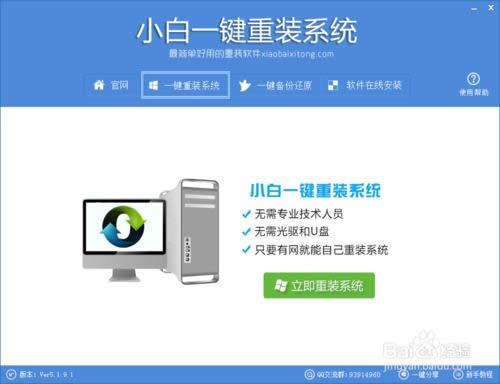 小白一键重装系统怎么用图1 新版本设计了关于重装系统的系统以及软硬件环境的检测,自动检测顺利通过后点击“检测成功!下一步”按钮 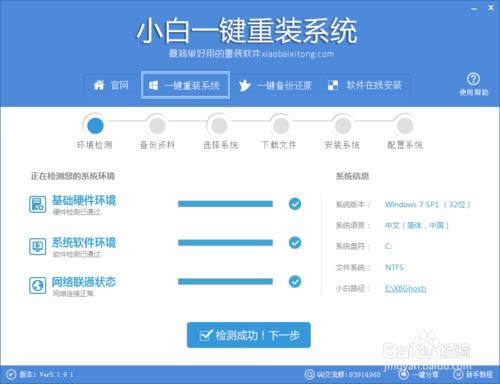 小白一键重装系统怎么用图2 为保证数据安全,建议将数据备份功能所提供的三个备份项目都勾选,然后点击“备份数据并下一步”,所备份的数据将保存在自动生成的XBGhost目录 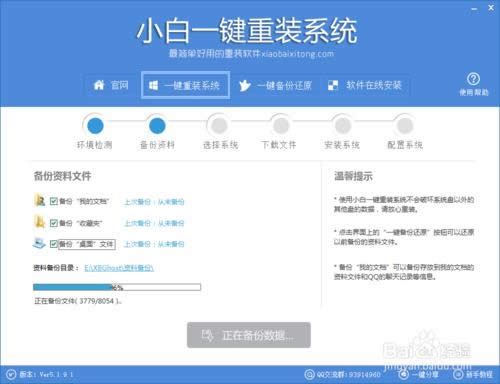 小白一键重装系统怎么用图3 根据你的系统配置情况以及需求,选择适合的电脑系统文件,点击相应栏目后面的“安装此系统”,软件开始下载,过程中需要一定时间,大家稍安勿躁 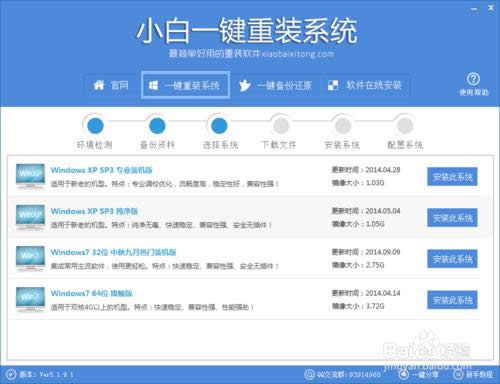 小白一键重装系统怎么用图4 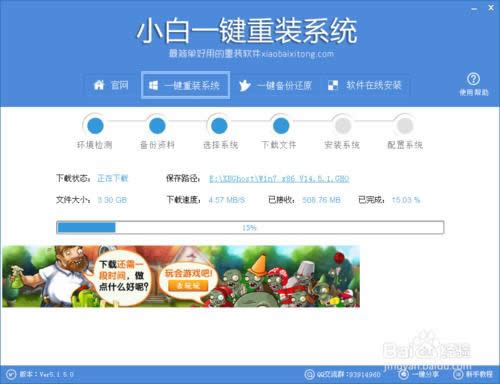 小白一键重装系统怎么用图5 系统文件下载完成后,系统重装工作准备就绪,倒计时20秒后或手动点击“立即重启”,接下来系统将自动完成系统还原、驱动安装等,请勿对电脑进行任何操作 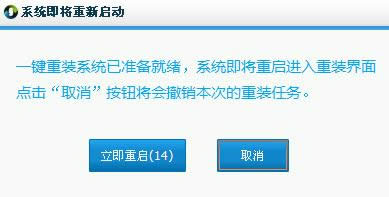 小白一键重装系统怎么用图6 至此小白一键重装系统的使用方法就告一段落了,大家做完以上步骤之后只要安静等待系统自动安装完成就好了。现在大家应该知道小白一键重装系统怎么用了吧,其实小鱼一键重装系统也是一个不亚于小白的软件哦,大家何必舍近求远呢?有兴趣的朋友可以看看xp升级win7教程哦。 系统软件一般是在计算机系统购买时随机携带的,也可以根据需要另行安装。 |
本文章关键词: 小白一键重装系统(安装系统)怎样用
相关文章
上一篇:电脑系统在线重装图文详细教程
本类教程排行
系统热门教程
本热门系统总排行


